wps表格如何设置日期自动更新 wps表格设置日期自动更新的步骤
更新时间:2024-02-13 13:10:00作者:qiaoyun
当我们在编辑wps的时候,经常会需要输入日期,如果一个个手动输入的话就会很浪费时间,所以我们可以设置日期自动更新,很多人并不知道怎么操作,那么wps表格如何设置日期自动更新呢?针对这个问题,本文这就给大家详细介绍一下wps表格设置日期自动更新的步骤。
方法如下:
1、首先我们需要使用WPS办公软件打开Excel表格,在打开的表格中,将鼠标定位到需要输入日期的单元格中,然后输入【=today()】。
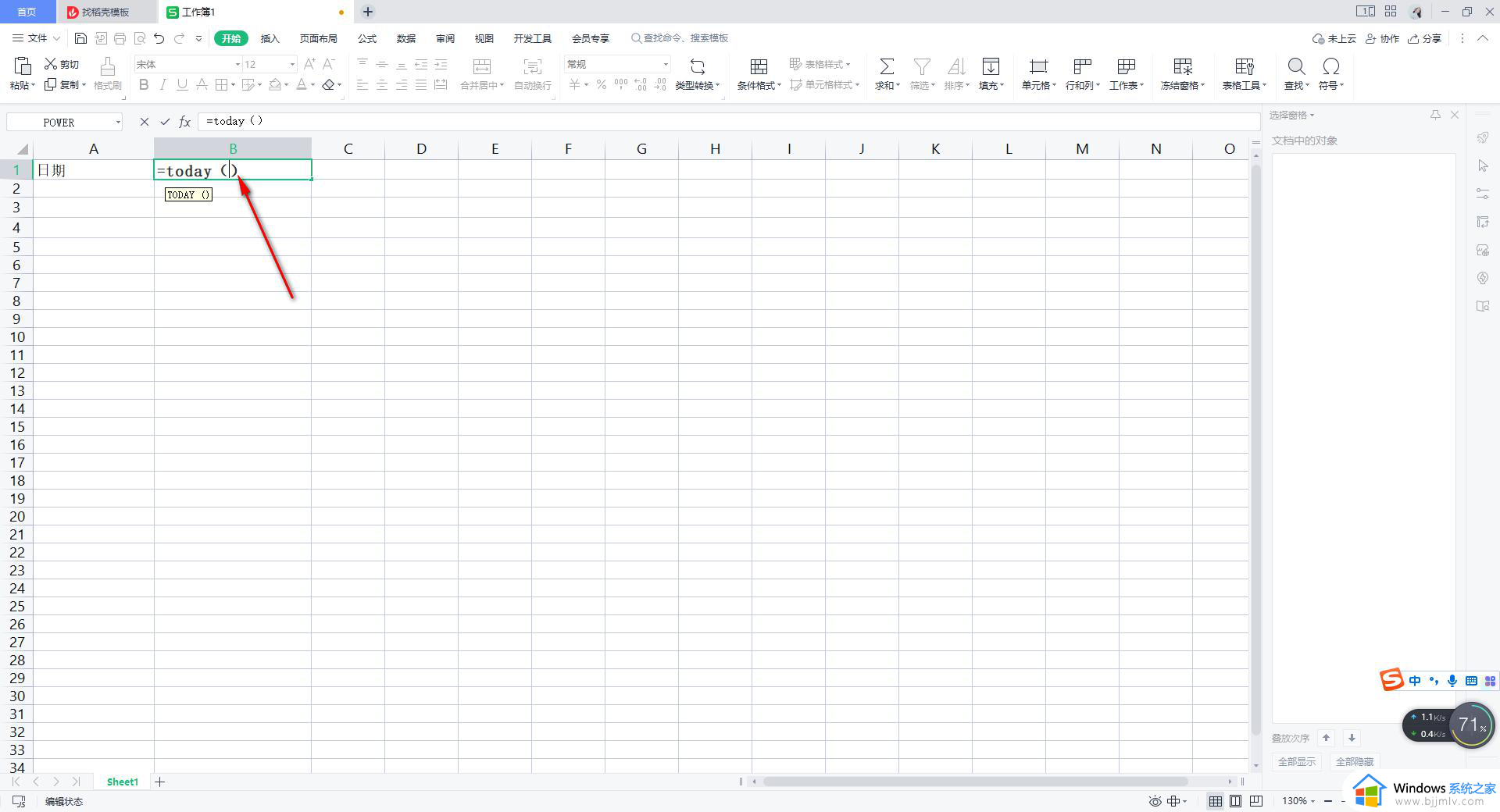
2、之后,我们按下键盘上的enter回车键,这时你可以看到我们今天的日期就已经显示出来了。
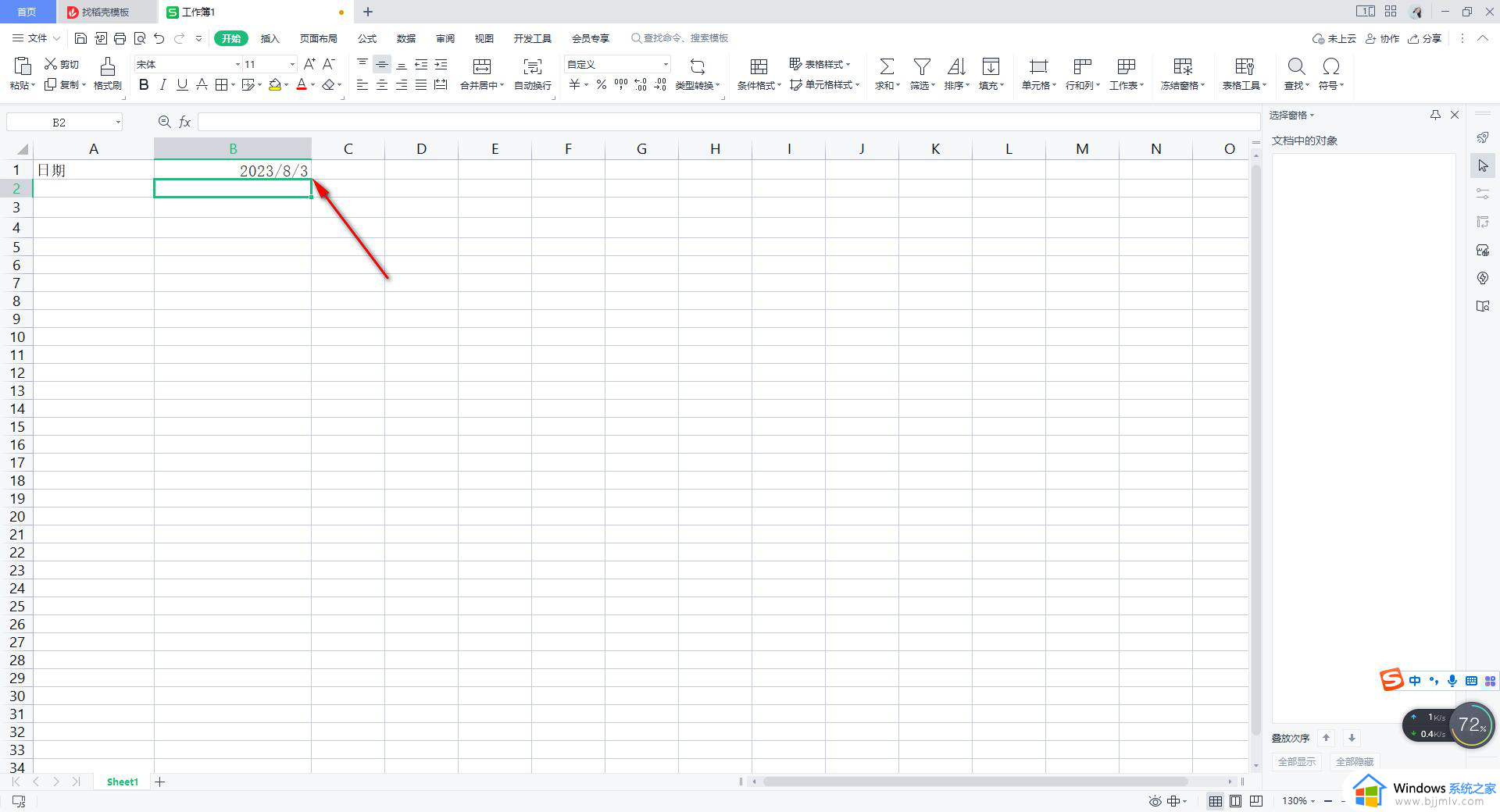
3、以上两个步骤就可以完成自动更新的日期,此外我们还可以通过【公式】下的【插入函数】功能进行操作。
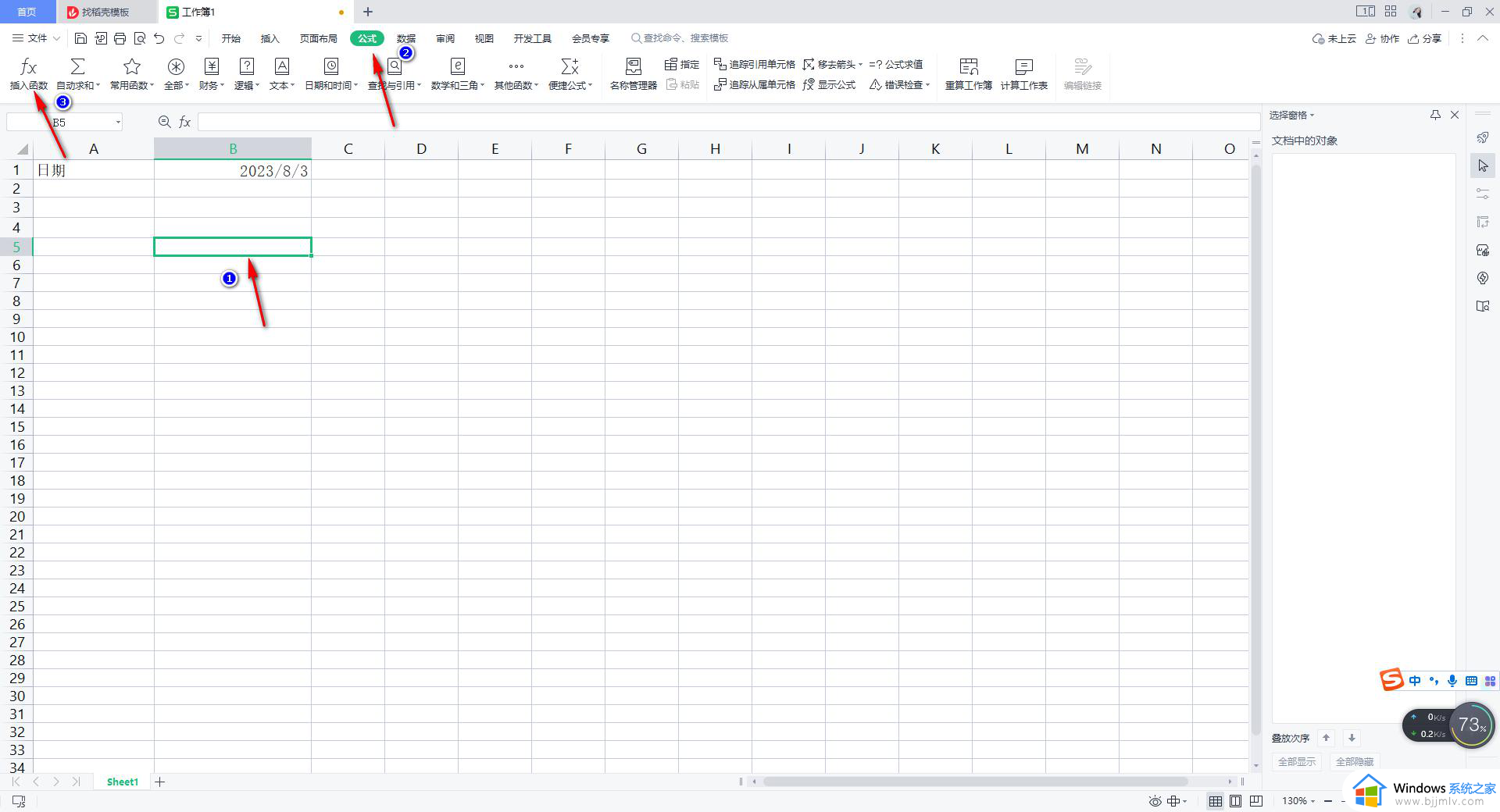
4、进入到页面中之后,我们将【全部函数】下的【日期和时间】选择好,然后再找到【today】点击一下,然后点击确定按钮。
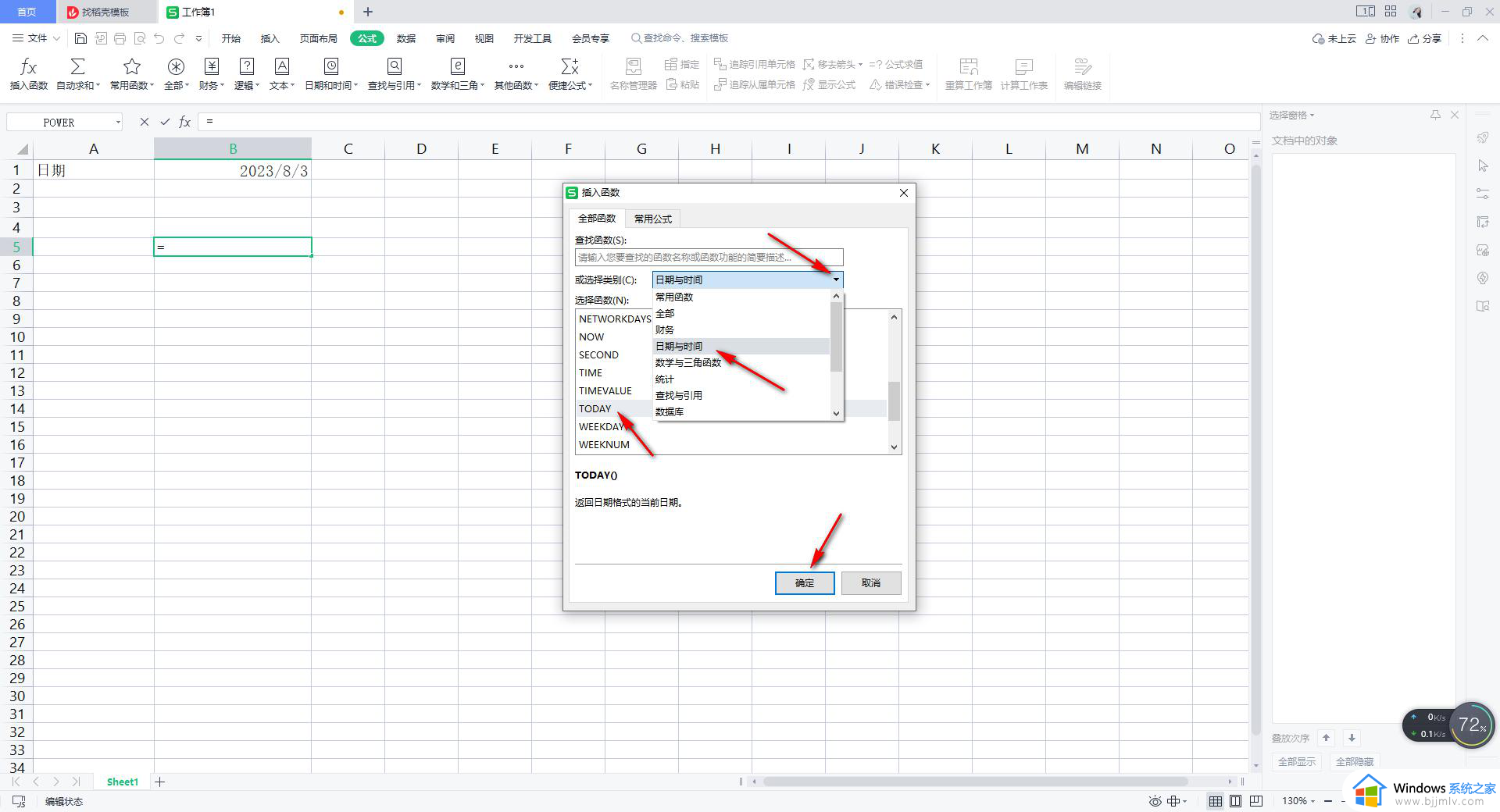
5、随后,在打开的窗口中,我们直接点击【确定】按钮就好了。
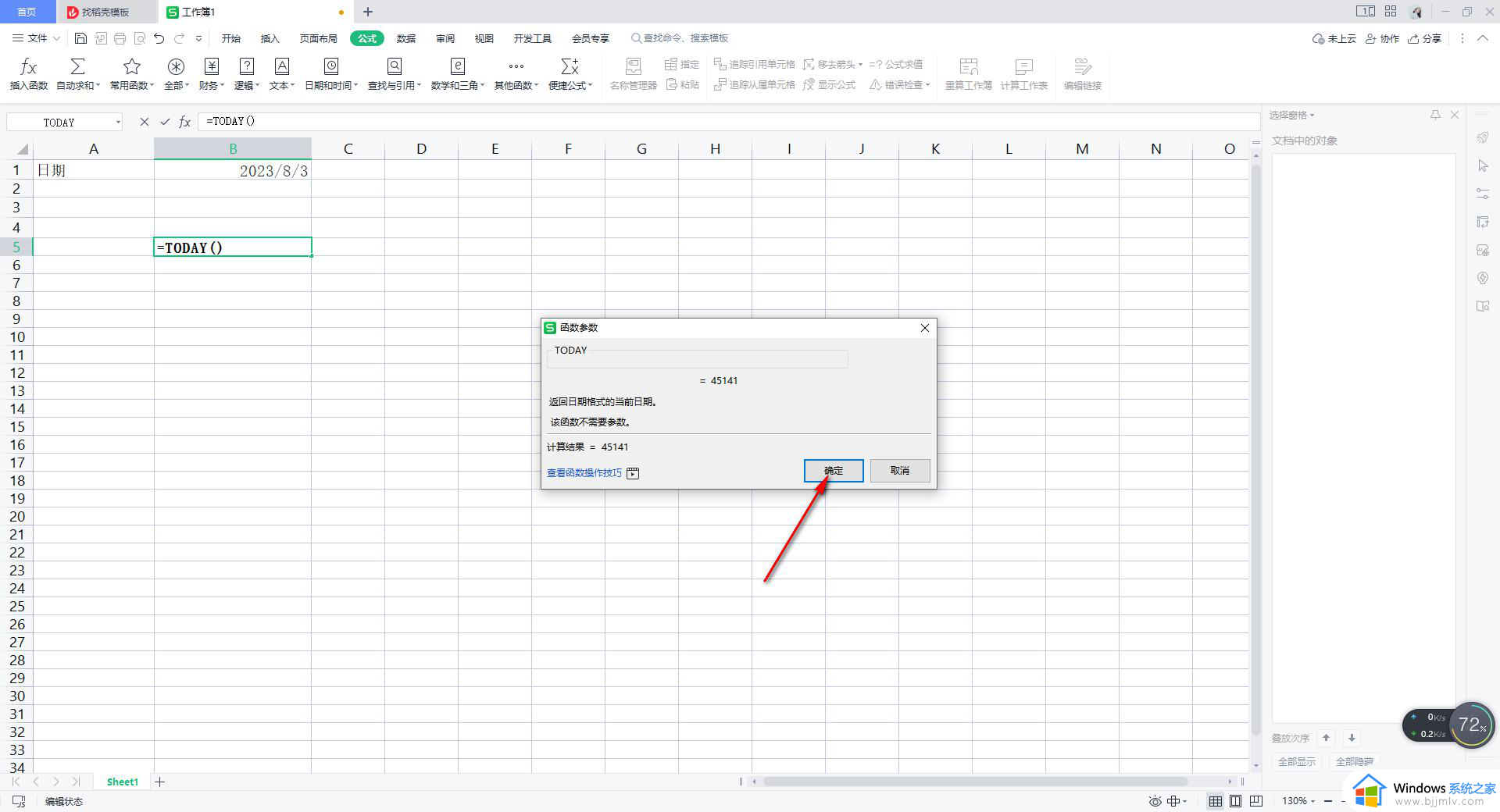
6、那么这时我们的单元格中的日期同样就会输入进去,如图所示。
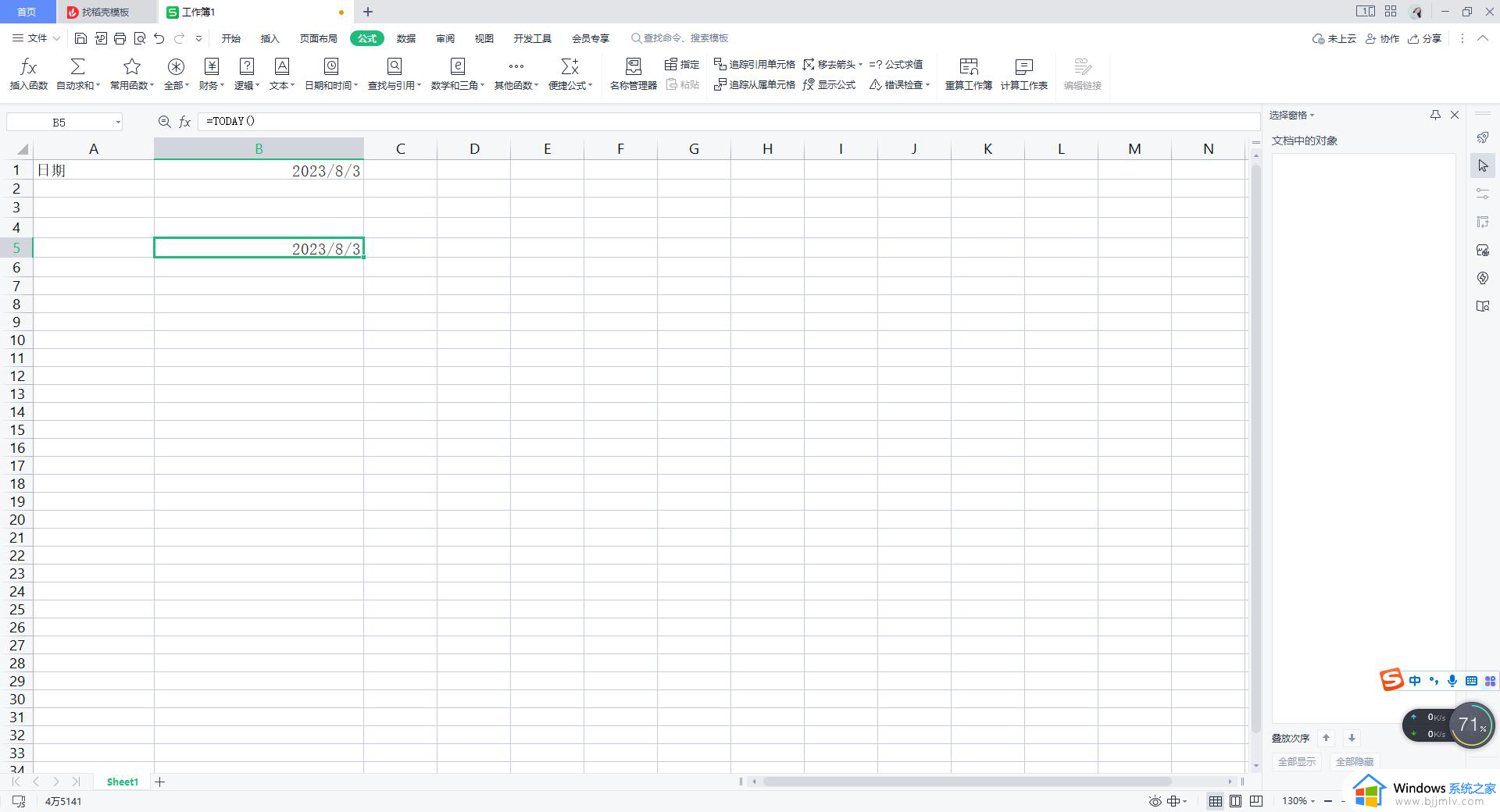
以上给大家介绍的就是wps表格设置日期自动更新的详细方法,有需要的用户们可以参考上面的方法步骤来进行操作操作,希望可以帮助到大家。
wps表格如何设置日期自动更新 wps表格设置日期自动更新的步骤相关教程
- 表格输入数字自动变成日期怎么办 excel表格输入数字总是变成日期如何解决
- 电脑怎么自动更新时间日期 如何自动更新电脑时间和日期
- excel日期格式怎么设置 电脑excel日期格式设置方法
- wps表格里怎么自动填充序号 如何在wps表格中自动填充序号
- wps表格怎么设置自动调整列宽 wps表格中自动调整列宽在哪里
- wps表格怎么调整表格大小 wps调整表格大小的步骤
- wps表格怎么加一个单元格 wps表格添加一个单元格设置方法
- wps表格怎么设置进度条 wps表格显示进度条设置方法
- word表格序号如何自动排序123 word表格自动编号123的方法
- wps表格怎么设置单元格内容缩进 wps表格中如何设置单元格内容缩进
- 惠普新电脑只有c盘没有d盘怎么办 惠普电脑只有一个C盘,如何分D盘
- 惠普电脑无法启动windows怎么办?惠普电脑无法启动系统如何 处理
- host在哪个文件夹里面 电脑hosts文件夹位置介绍
- word目录怎么生成 word目录自动生成步骤
- 惠普键盘win键怎么解锁 惠普键盘win键锁了按什么解锁
- 火绒驱动版本不匹配重启没用怎么办 火绒驱动版本不匹配重启依旧不匹配如何处理
电脑教程推荐
win10系统推荐